برای وارد کردن اطلاعات به صورت اکسل در اودوو باید به چند نکته توجه کرد :
هر ستونی در اکسل معادل با یک فیلد در آن مدلی است که میخواهیم اطلاعات را در آن وارد کنیم
برای نمونه فرض میکنیم میخواهیم کارمندان یک سازمان را به صورت اکسل در سیستم اودوو وارد کنیم
فایل اکسلی که میخواهیم وارد کنیم باید هر ستون آن باید یکی از فیلدهایی باشد که در قسمت کارمند اودوو وجود دارد مطابقت داشته باشد .
در هنگام ورود اطلاعات باید دقت کرد که ستونهای این اکسل را با کدام یک از فیلد های آن مدل مطابقت میدهیم .
در زیر یک نمونه فایل وارد شده تا بتوانیم ببینیم به چه صورت است :
 همان طور که در بالا نشان داده شده ما بعد از اینکه فایل اکسل را وارد کردیم نوبت به این است فیلد مناسب برای هر ستون اکسل را انتخاب کنیم
همان طور که در بالا نشان داده شده ما بعد از اینکه فایل اکسل را وارد کردیم نوبت به این است فیلد مناسب برای هر ستون اکسل را انتخاب کنیم
در عکس بالا ستونهای اکسل ما در سمت چت آورده شده و در مقابل آن یک لیست کشویی وجود دارد که درون این لیست کشویی تمام فیلدهایی که مربوط به کارمندان است وجود دارد و باید یکی از این فیلدها را برای روبروی آن انتخاب کنیم
در انتخاب این فیلدها و محتوای ستونها باید دقت کرد چون محتوای بعضی از ستونها ممکن است با اطلاعات ما مطابقت نداشته باشد مثلا برای کارمندان ما فیلدی داریم به نام مدرک تحصیلی کارمند که فقط چهار مقدار بیشتر نمیتواند داشته باشد که این مقادیر شامل :
- Graduate
- Bachelor
- Master
- Doctor
- Other
و اگر مقادیر ستون مدرک کارمند مقداری غیر از این موارد داشته باشد ارور داده و نمیتوان اکسل را import کرد .
این موضوع ممکن است در مورد همه فیلدها اتفاق بیفتد و هر فیلدی ممکن است مقادیر خاصی داشته باشد که باید فایل اکسل ما هم اون مقادیر را داشته باشد .
نکته دیگر اینکه ممکن است ستون که ما در اکسل داریم با هیچ کدام از فیلدهایی که داریم مطابقت نداشته باشد در این صورت اطلا عات آن ستون از اکسل حذف شده و به سیستم وارد نمیشود .
بعد از اینکه تمام ستونهای اکسل را تعیین تکلیف کردیم باید اول گزینه تست در بالای فرم را بزنیم تا اودوو فایل اکسل را به صورت تستی بررسی کند تا ببینید که آیا فایل ارور دارد یا نه
که در تصویر زیر برای مثال میتوان دید که فایل اکسل وارده ارور دارد :
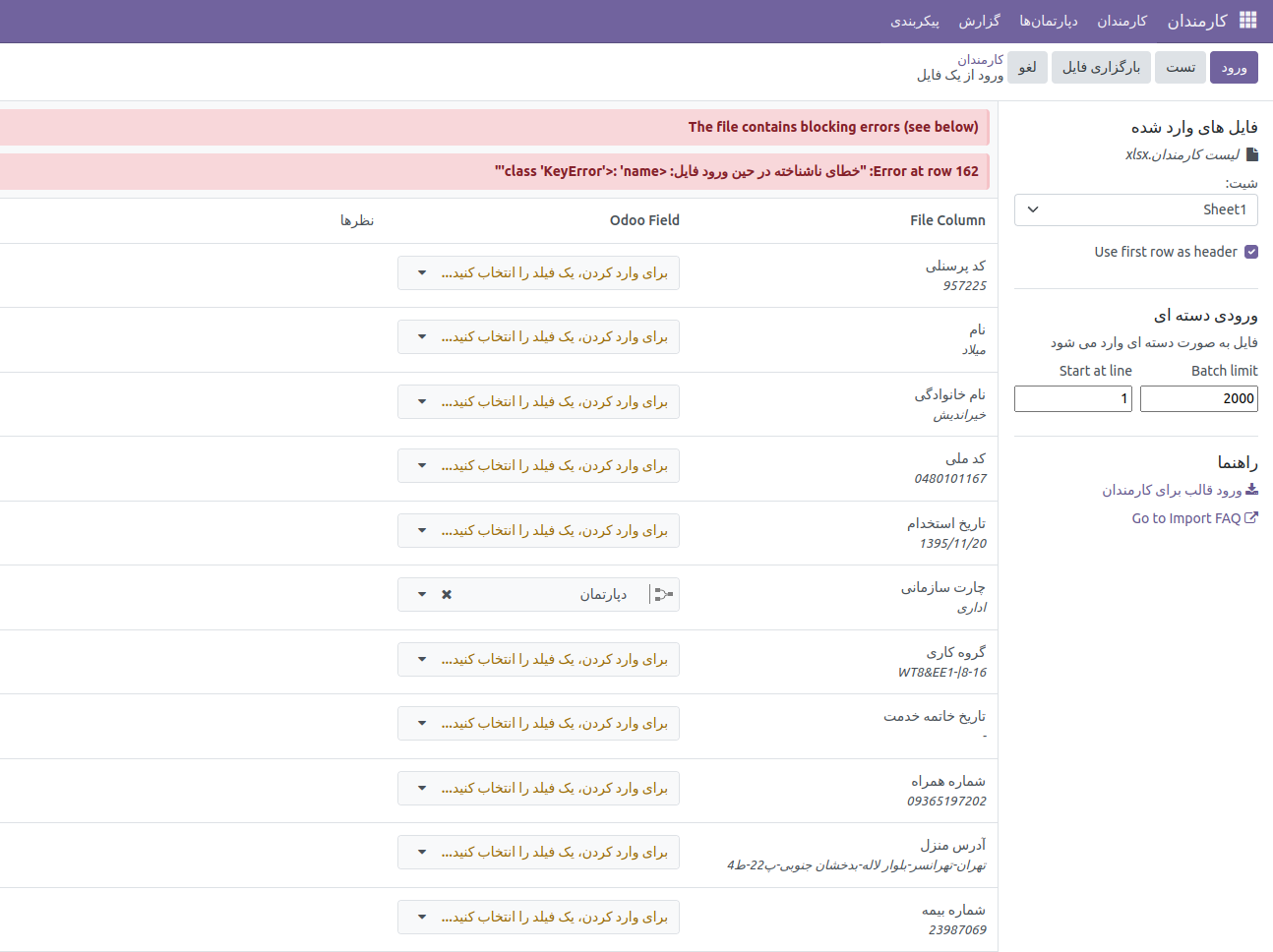
بعد از اینکه ارور آن را بر طرف کردیم میتوانیم گزینه ورود را بزنیم و اطلاعات را وارد کنیم .
همان طور که در بالا گفته شد این یک مثالی از ماژول کارمندان بود هر جای دیگری از سیستم هم که نیاز به ورود اطلاعات داشته باشیم با همچنین مسائلی روبرو هستیم . و به این نکات باید توجه کرد .